Ako prilagodite više oblika u jednoj SmartArt grafici, većinu prilagodbi možete brzo poništiti u jednoj jednostavnoj operaciji vraćanjem zadanog izgled i boja cijele SmartArt grafike.
U ovom se članku raspravlja o vraćanju SmartArt grafike na zadani prikaz i boje. Ako želite promijeniti zadani prikaz, font ili oblik datoteke u programima Microsoft Office 2007, pročitajte članak Promjena zadanog prikaza, Promjena zadanog fonta za poruke e-pošteili Promjena zadanog oblika datoteke za spremanje radnih knjiga.
Vraćanje zadanih vrijednosti
-
Kliknite SmartArt grafiku da biste je odabrali.
-
U odjeljku Alati za SmartArtna kartici dizajn u grupi ponovno postavljanje kliknite ponovno postavi grafiku.
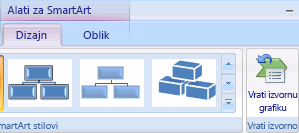
Ako ne vidite kartice Alati za SmartArt ili Dizajn, provjerite jeste li odabrali SmartArt grafiku.
Napomene:
-
Da biste vratili zadane vrijednosti samo za jedan oblik, desnom tipkom miša kliknite oblik s kojeg želite ukloniti prilagodbe, a zatim na izborniku prečaca kliknite ponovno postavi oblik .
-
Kada vratite zadane postavke, neće se ukloniti sve prilagodbe. Tablica u nastavku određuje koje su prilagodbe uklonjene, a koje nisu.
|
Prilagodbe nisu uklonjene |
Uklonjene su prilagodbe |
|
Tekst i bilo koje promjene oblikovanja napravljene na njoj |
Promjene u geometriji oblika (kao što je promjena kružnice na kvadrat) |
|
Izgledi za SmartArt grafiku |
Stilovi redaka i ispune (uključujući boju ispune, Stupnjevite ispune, vrste redaka i boje) |
|
Izgledi organizacijskog grafikona |
Efekti (kao što su sjene, refleksije, bevels i svijetli) |
|
Boja pozadine primijenjena na cijelu SmartArt grafiku |
Stilovi (i one primijenjene na pojedinačne oblike i one primijenjene na cijelu SmartArt grafiku) |
|
Promjene usmjerenih zdesna nalijevo primijenjene na cijelu SmartArt grafiku |
Resized oblici (oblici se vraćaju u izvorne veličine) |
|
Premješteni oblici (oblici se vraćaju na izvorne pozicije) |
|
|
Rotirani oblici (oblici se vraćaju na izvorne pozicije) |
|
|
Zrcaljene oblike (oblici se vraćaju na izvorne pozicije) |










